Acest ghid vă va ajuta să integrați Microsoft/Bing Ads Pixel și Microsoft Clarity ID cu pluginul Conversios. Urmați acești pași simpli pentru a vă îmbunătăți urmărirea anunțurilor și pentru a obține informații mai bune despre comportamentul publicului dvs.
Integrarea Microsoft Ads (Bing) Pixel cu pluginul Conversios #
Pasul 1: Conectați-vă la contul Microsoft Ads #
Dacă v-ați creat deja contul Microsoft Ads, vă rugăm să vă conectați la același și să navigați pe cale: faceți clic pe Conversii din meniu > Faceți clic pe Eticheta UET.
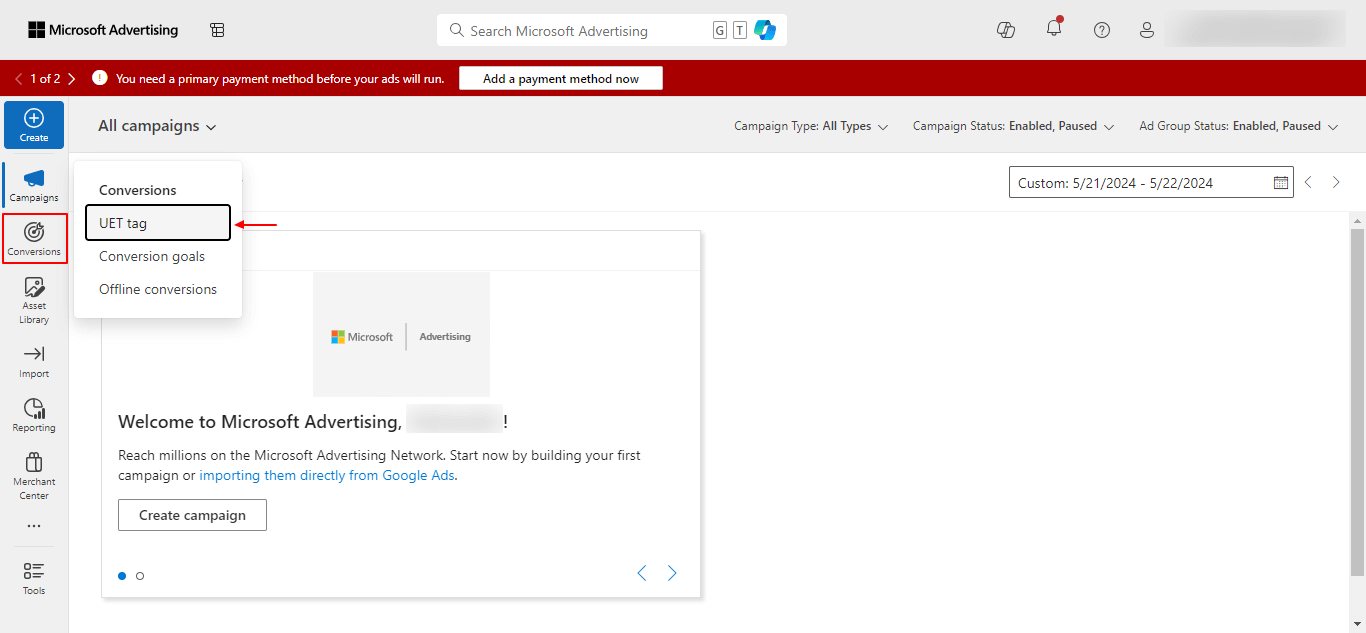
Pasul 2: crearea sau vizualizarea etichetei UET #
Acum veți fi redirecționat către ecranul de etichete UET în care veți obține o listă a etichetelor UET existente. Cu toate acestea, dacă doriți să creați o nouă etichetă UET, puteți face clic pe Crează butonul.
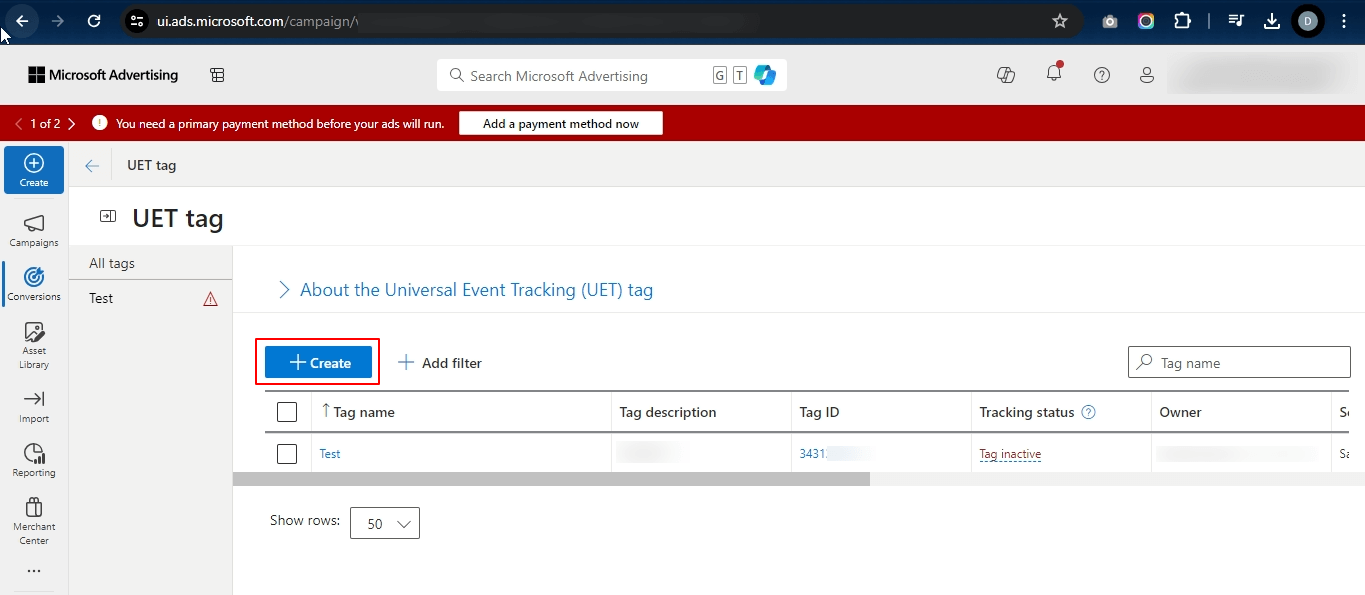
În timp ce creați eticheta, menționați nume și descriere. După ce ați terminat, faceți clic pe Salvați și Următorul pentru a continua.
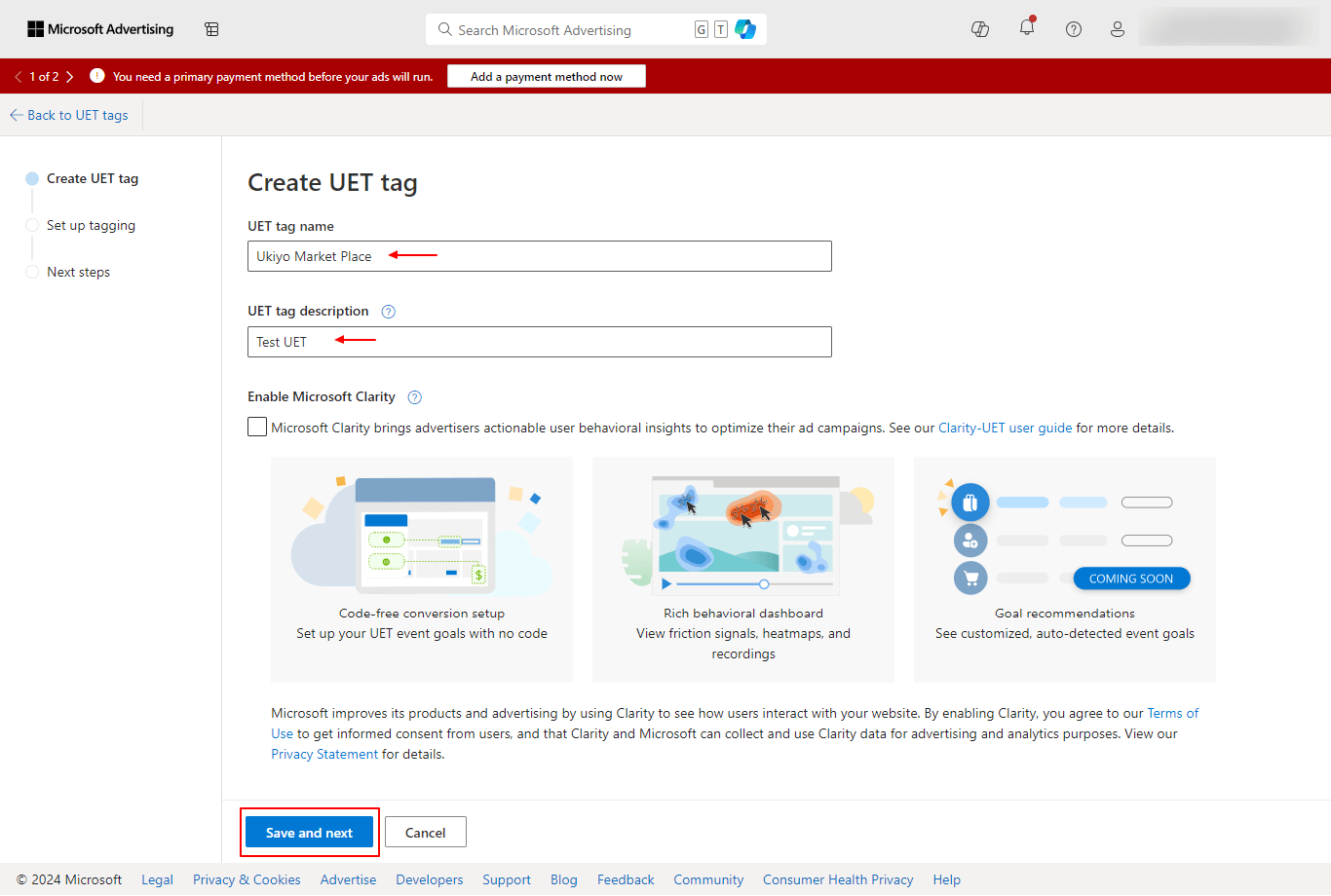
Veți fi redirecționat către pagina de configurare a etichetelor. Selectați modul de configurare ca Instalați singur eticheta și faceți clic pe butonul Pagina Următoare → butonul.
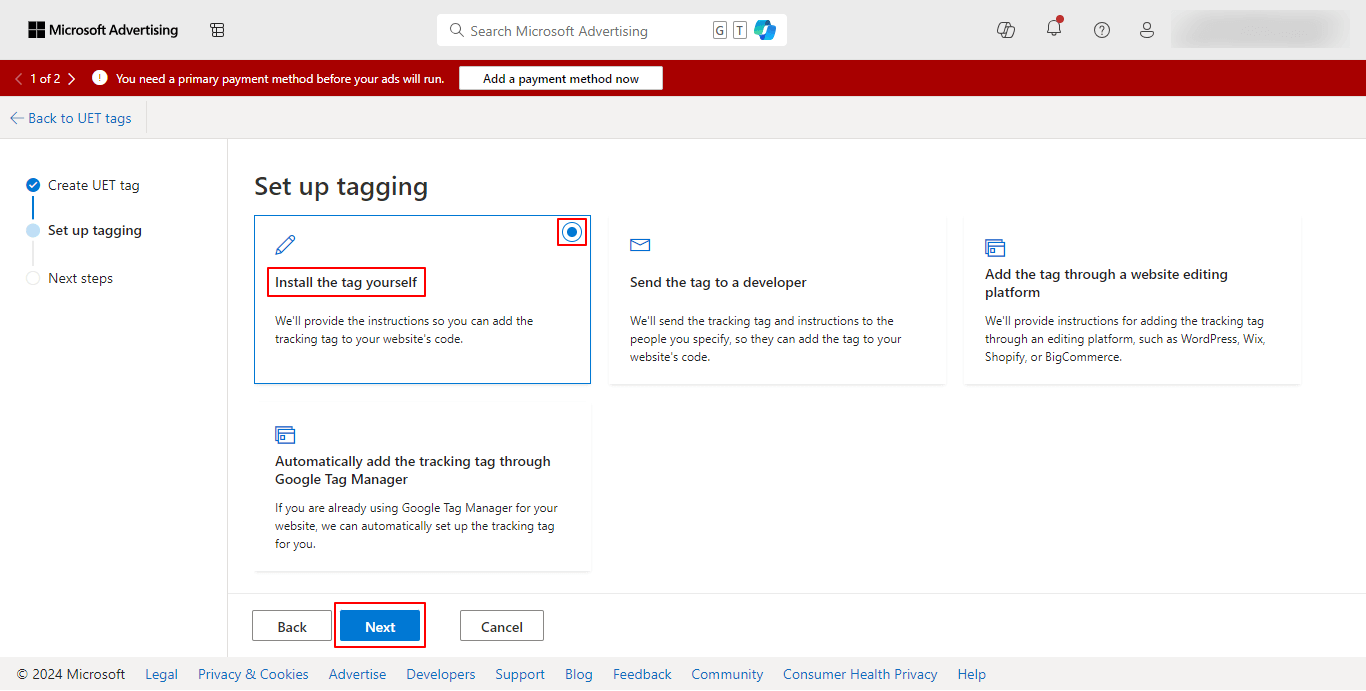
Acum veți putea vizualiza scriptul pentru a adăuga manual eticheta. Puteți copiaţi ID-ul pixelului Microsoft Ads, așa cum se arată în imaginea de mai jos. Faceți clic pe butonul „Următorul” și ați terminat cu crearea pixelilor.
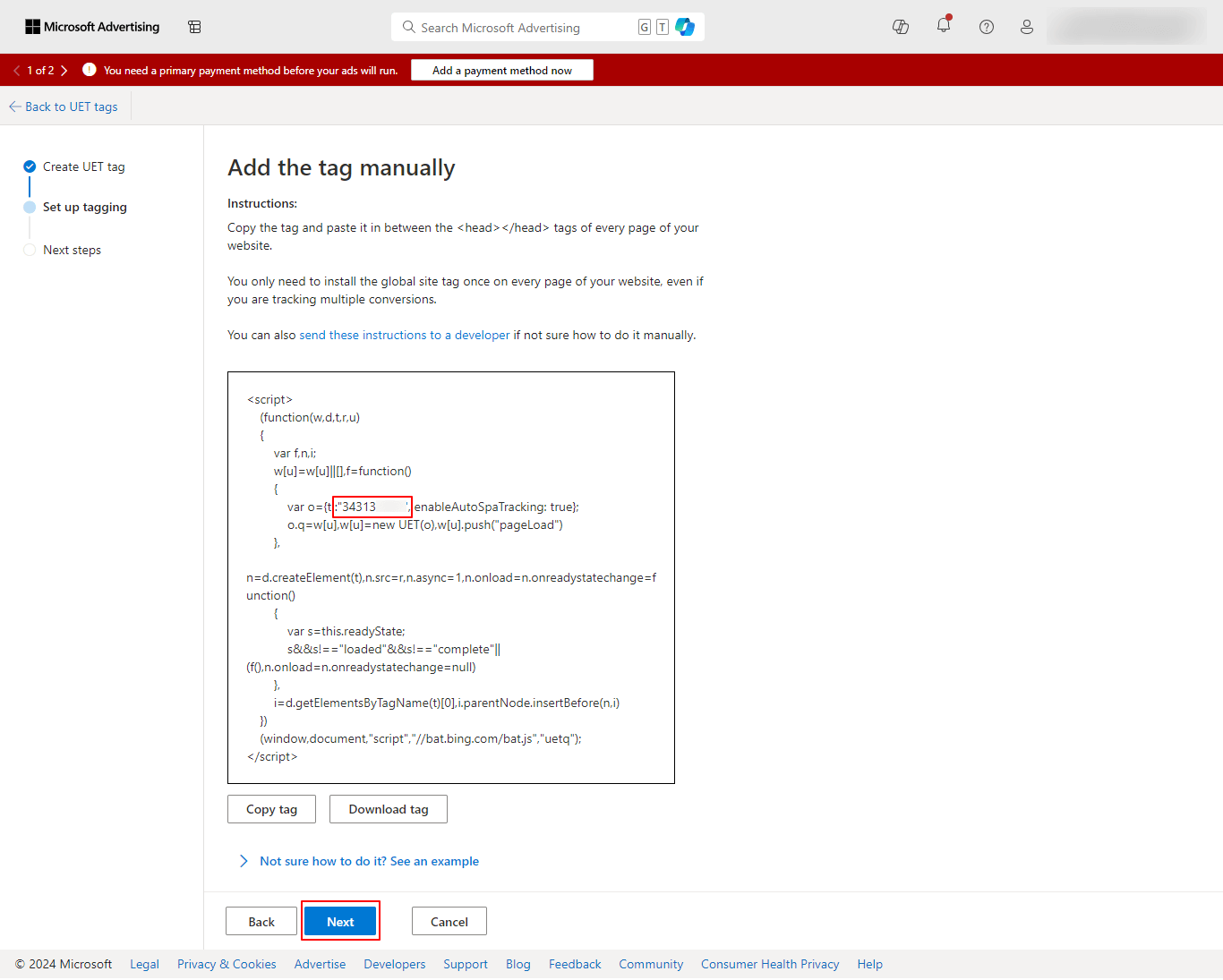
Pasul 3: Copierea ID-ului Pixel #
O altă modalitate de a vizualiza pixelul este să navigați înapoi la pagina de etichete UET și veți găsi lista de etichete existente. Puteți copia pixelul din ID-ul etichetei coloană așa cum se arată mai jos în imagine.
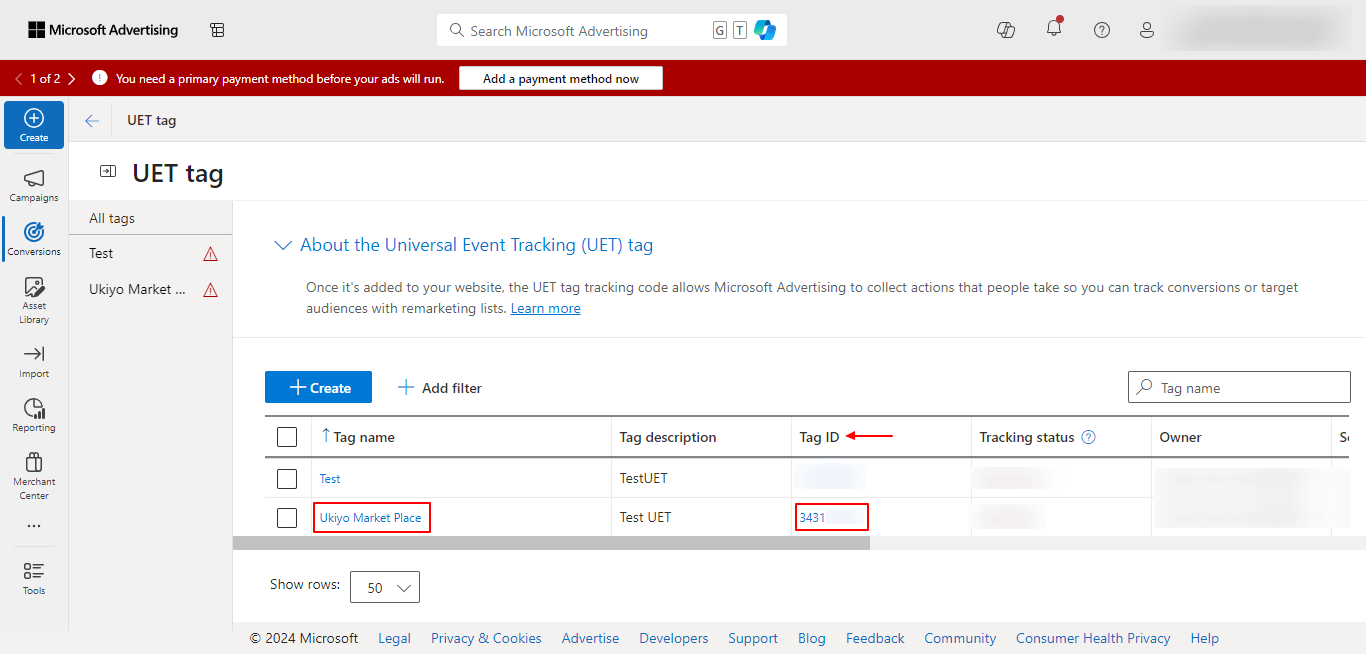
Pasul 4: Salvarea pixelului în pluginul Conversios #
Pentru a salva pixelul în pluginul Conversios, conectați-vă la backend-ul WordPress și urmați calea: Conversios Pro > Pixels & Analytics > Integrations > Microsoft Clarity and Ads Pixels (Bing).
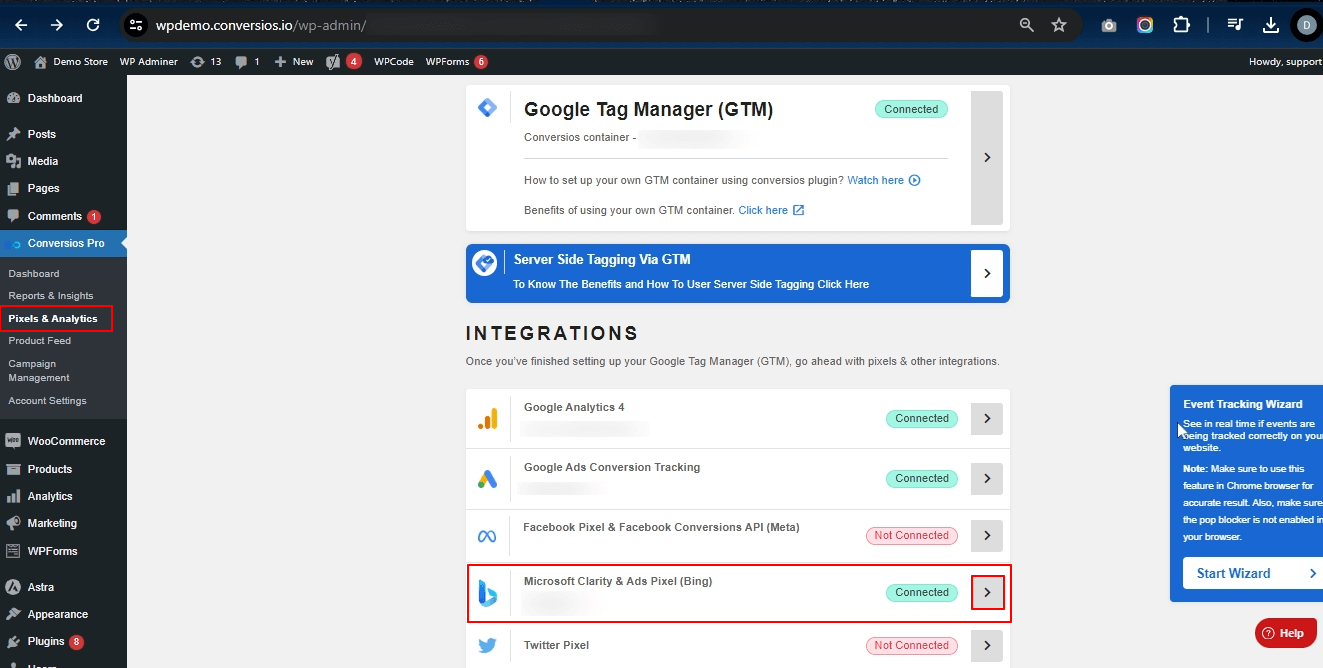
Pasul 5: Finalizarea integrării #
Introduceți ID-ul pixelului copiat și faceți clic pe Economisește butonul.
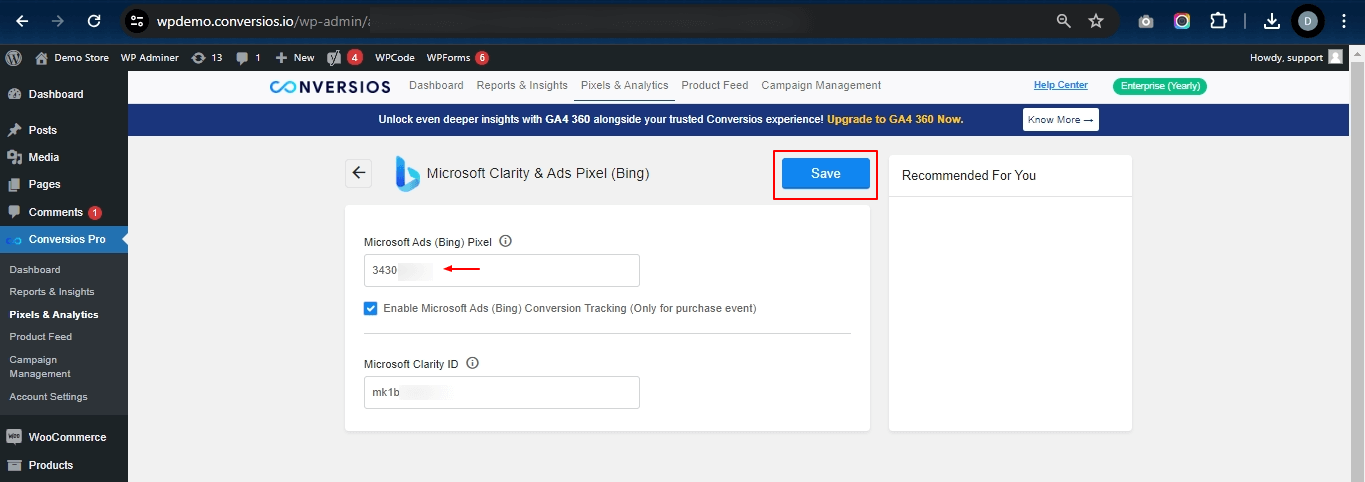
Integrarea Microsoft Clarity ID cu Conversios Plugin #
Pasul 1: Conectați-vă la contul Microsoft Clarity #
Conectare la dvs. Cont Microsoft Clarity. Va trebui să creați un proiect după autentificare. Odată ce proiectul este creat, puteți face clic pe Setări cont opțiunea din tabloul de bord, așa cum se arată mai jos.
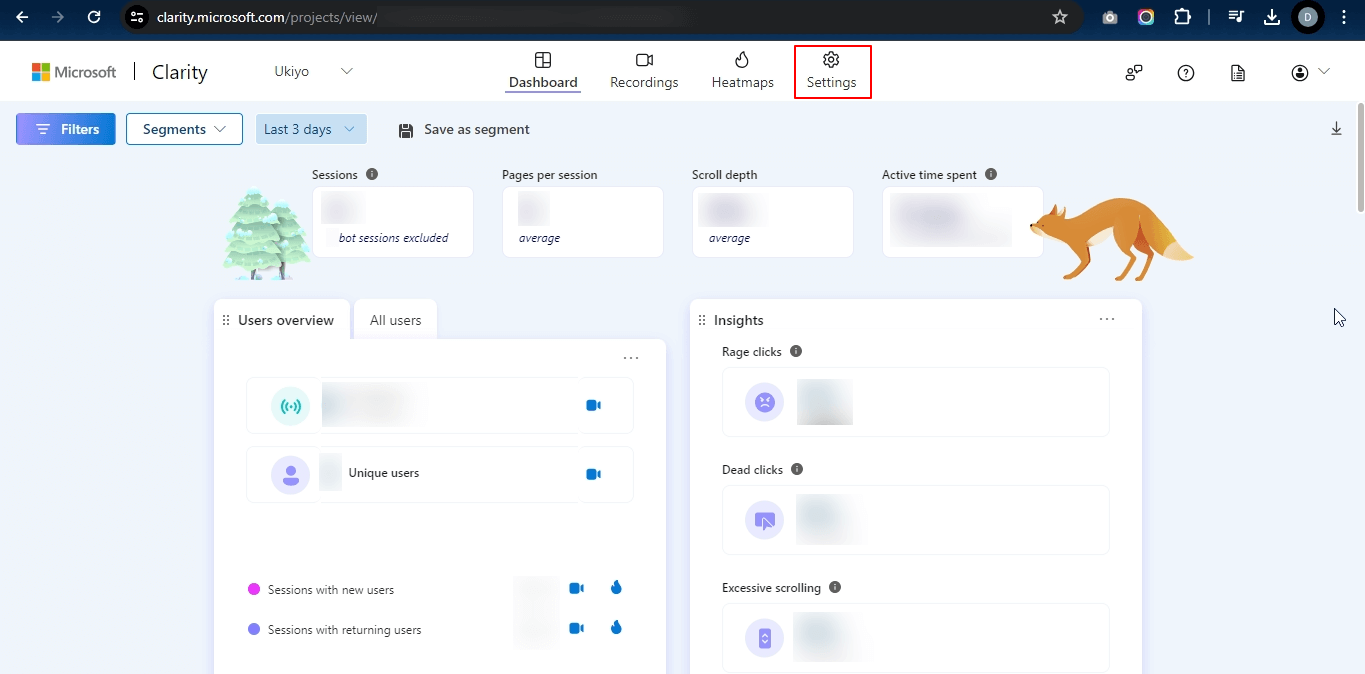
Pasul 2: Copierea ID-ului proiectului #
Pe pagina de prezentare generală, veți obține ID-ul proiectului. Copiați la fel folosind opțiunea de copiere, așa cum este evidențiată în imaginea de mai jos.
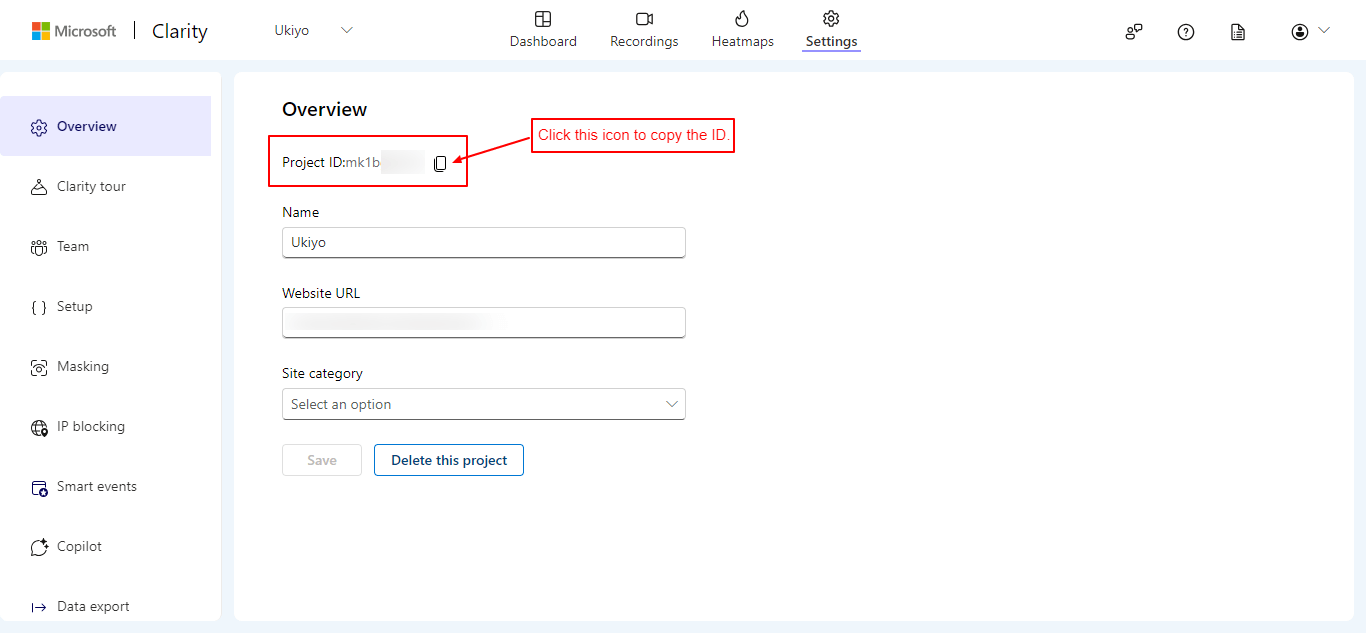
Pasul 3: Salvarea ID-ului proiectului în Plugin-ul Conversios #
Pentru a salva pixelul în pluginul Conversios, conectați-vă la backend-ul WordPress și urmați calea: Conversios Pro > Pixels & Analytics > Integrations > Microsoft Clarity and Ads Pixels (Bing)
Pasul 4: Finalizarea integrării #
Introduceți ID-ul proiectului și faceți clic pe Economisește buton.
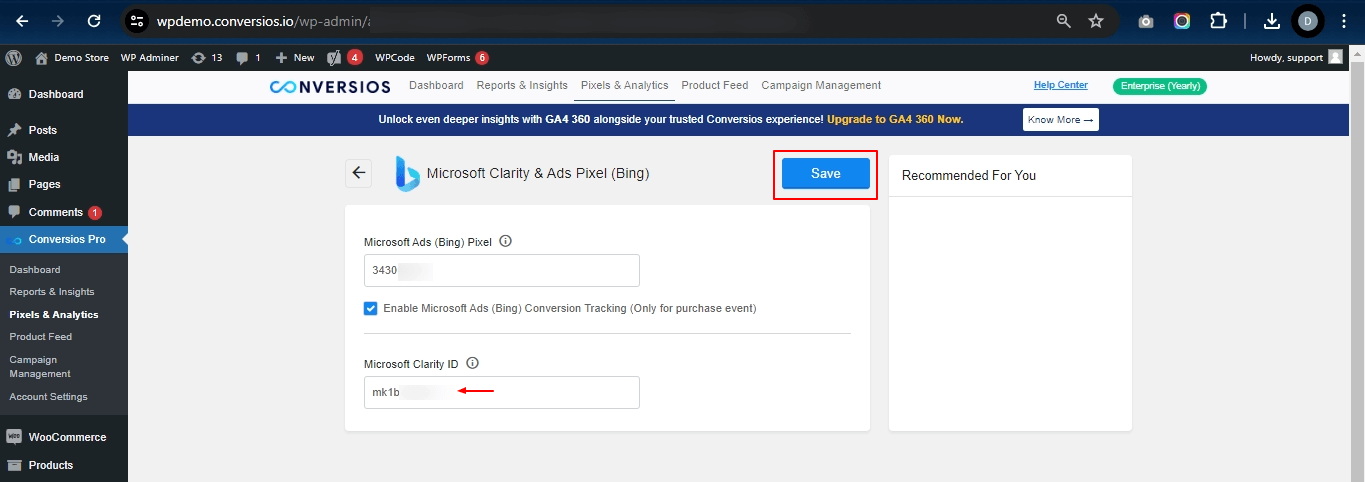
Felicitări! ????
Acum ați creat și integrat cu succes ID-ul Microsoft Clarity în pluginul Conversios!
Note despre urmărirea conversiilor Bing
În timp ce integrați Bing Pixel în pluginul Conversios, veți găsi o opțiune pentru a activa urmărirea conversiilor numai pentru evenimentele de achiziție. Dacă doriți să o activați, urmați Acest ghid Configurarea obiectivului de conversie Bing pentru a vă asigura că evenimentele vor fi urmărite.